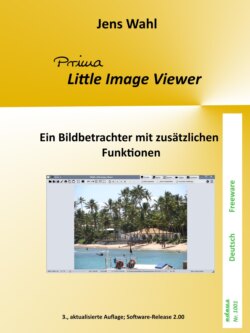Читать книгу PRIMA Little Image Viewer - ein Bildbetrachter - Jens Wahl - Страница 3
На сайте Литреса книга снята с продажи.
2. Einzelbildanzeige
ОглавлениеUmschalten zur Einzelbildanzeige (Reiter „Single“):
Tastenkombination: <S>
Symbol:
Bilddatei öffnen:
Tastenkombination: <Strg> + <O>
Symbol:
Öffnen Sie den PrimaLIV und klicken Sie auf das Menü, dort auf „Datei / Bild öffnen“ (alternativ das Tastaturkürzel oder Klick auf das Symbol) und wählen Sie im Auswahlfenster erst den Ordner und dann die anzuzeigende Datei. Rechts sehen eine etwas größere Bildvorschau, deren Ansicht Sie über die darüber befindliche Auswahlbox einstellen können. Bestätigen Sie durch Klick auf „Öffnen“.
Das Bild wird angezeigt und standardmäßig so angepasst, dass es das vorhandene Fenster ausfüllt. Ausnahme: Bilder, die kleiner als das Fenster sind (z. B. Symbole mit der Endung „.ico“), werden in Originalgröße angezeigt.
Mit dem Öffnen eines Einzelbildes werden automatisch auf der Thumbnailseite (Reiter „Multi“) alle Bilddateien des Ordners eingelesen, in dem sich das gerade geöffnete Bild befindet, um einfach zwischen allen Bildern des Ordners navigieren zu können.
In der Statusleiste werden die wichtigsten Informationen zum Bild angezeigt in folgender Reihenfolge:
0 Breite x Höhe (in Pixeln) x Farbtiefe (in Bit)
1 die angezeigte Bildgröße in Prozent bezogen auf das Original mit Zoombalken
2 horizontale x vertikale Auflösung (in dpi)
3 die Dateigröße auf dem Datenträger
4 das Erstelldatum der Datei
5 den Pfad zur Datei inklusive des Dateinamens
6 die Position im aktuellen Ordner (z. B. Bild 57 von 61: 57/61)
7 das nächste Feld wird nur bei mehrseitigen Bilddateien gefüllt und zeigt an, auf welcher Seite von wie viel man sich befindet.
Der besseren Lesbarkeit halber habe ich die hier Statusleiste in 2 Bilder „zerlegt“
Der letzte Eintrag zeigt den Namen des aktuell gewählten Skins an und hat mit dem Bild nichts zu tun.
Wie viel von den Einträgen der Statusleiste zu sehen ist, hängt natürlich von der Größe des Programmfensters ab. So kann zum Beispiel bei sehr langen Dateipfaden ein Teil davon abgeschnitten werden.
Im Reiter „Single“ sind folgende Funktionen immer verfügbar:
8 Bild öffnen (<Strg> + <O>)
9 Einfügen eines Bildes aus der Zwischenablage (so weit dort eines vorhanden ist, <Strg> + <V>).
Wird im Reiter „Single“ ein Bild angezeigt, sind folgende Funktionen für dieses Bild verfügbar:
10 Schließen (<Strg> + <W>)
11 Speichern unter (<Strg> + <S>)
12 Editor (nur, wenn in den Optionen erfasst) - zur Bildbearbeitung (z.B. Paint.NET oder Gimp) (<Strg> + <E>)
13 Drucken mit Vorschau (<Strg> + <P>)
14 Kopieren des Bildes in die Zwischenablage (<Strg> + <C>)
15 das Bild als Mailanhang versenden (<Strg> + <M>)
16 das Bild 90 Grad nach links drehen <L>
17 das Bild 90 Grad nach rechts drehen <R>
18 das Bild in der Horizontalen spiegeln (vertikale Achse) <H>
19 das Bild in der Vertikalen spiegeln (horizontale Achse) <V>
20 Größenänderung des Bildes (erstellt eine Kopie des vorhandenen) <Z>
21 Information <I>: zeigt ein Fenster mit den Bildeigenschaften an. Im dortigen Reiter „Einstellungen“ kann gewählt werden, ob zu einigen Exif-Begriffen Erläuterungen angezeigt werden, so weit vorhanden (Vorgabe bei jeder Anzeige des Info-Fensters: Nein).
Hinweis: Drehen und Spiegeln des Bildes sind nur Funktionen zur Anzeige im LIV und werden NICHT automatisch gespeichert! Mit dem Wechsel zu einem anderen Bild sind die damit vorgenommenen Änderungen „vergessen“, wenn Sie diese nicht vorher speichern. Eine automatische Abfrage, ob Sie die Änderungen speichern wollen, erfolgt aus Performancegründen nicht, da der LIV ja als Bildbetrachter und nicht als Bildeditor entwickelt wurde.